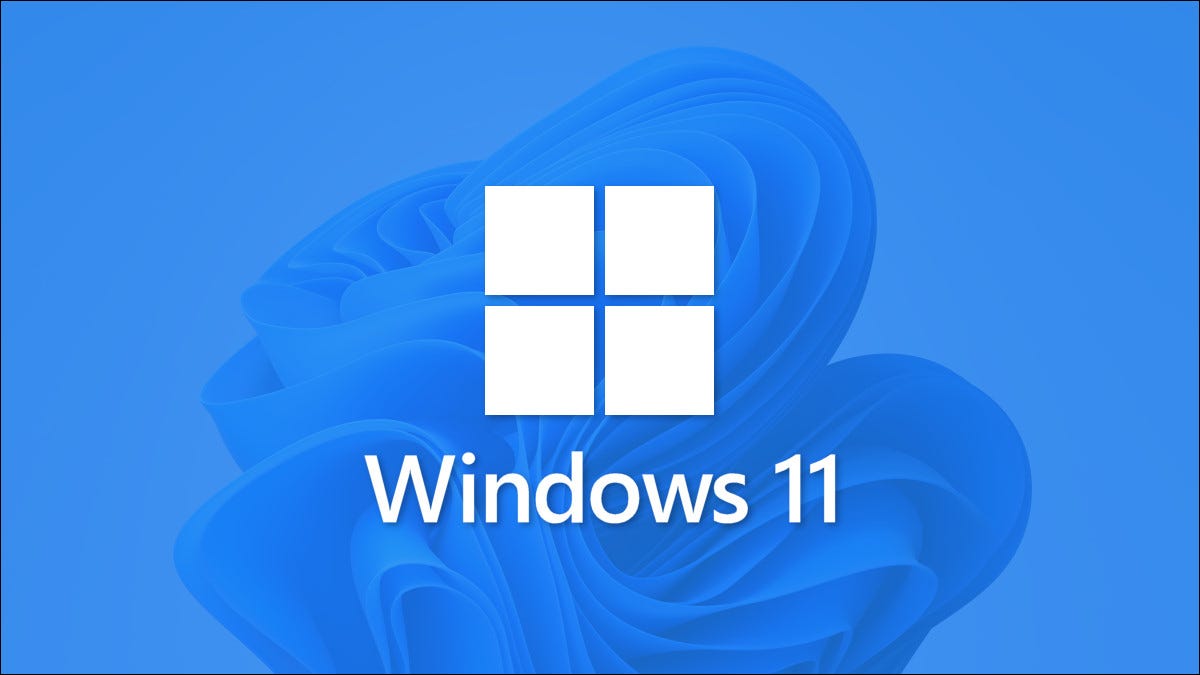
有报道称未来的 Windows 11 Dev Channel 更新对于 Windows Insiders 来说可能不稳定,您可能希望切换到更稳定的 Beta 频道,或者如果您改变主意,稍后再回到 Dev Channel。这是如何做到的。
开发频道与测试版频道:有什么区别?
在 Windows Insider Program 中,微软将 Dev Channel 描述为“面向高技术用户”,并且“会有一些粗糙的边缘和低稳定性。” 这是尚未经过大量测试的全新功能的前沿发布渠道。
相比之下,微软表示,Beta 频道提供了更可靠的版本,这些版本已经过微软“验证”,并且它是“早期采用者的理想选择”,他们希望以较低的崩溃风险尝试 Windows 11。
当 Windows 11 Insider Preview于 2021 年 6 月首次推出时,微软仅通过 Windows Insider Dev Channel 发布了该操作系统。在 Windows 11于 7 月 29 日在 Beta 频道上发布之后,一个更稳定的版本可供想要试用的人使用(尽管我们发现 Dev Channel 版本一开始非常稳定)。
如何在 Windows 11 中的 Dev 和 Beta 频道之间切换
首先,重要的是要知道以下说明仅适用于链接到Windows Insider 程序的Windows 11 安装。(在撰写本文时,即 2021 年 8 月 24 日,这意味着所有 Windows 11 安装——但情况并非总是如此。)
首先,按 Windows+i 打开“设置”应用。您也可以右键单击“开始”菜单,然后从列表中选择“设置”。
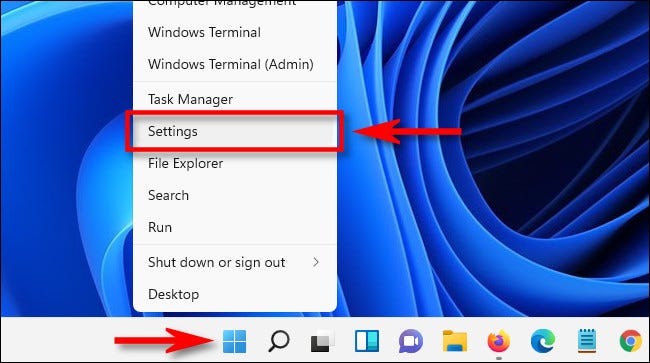
当“设置”打开时,在边栏中选择“Windows 更新”。

在 Windows Update 中,单击“Windows Insider Program”。
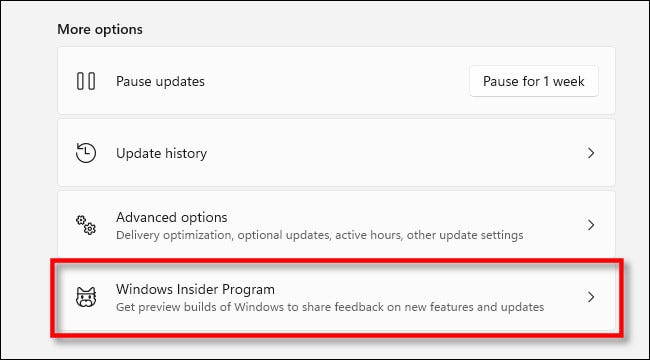
在 Windows 预览体验计划设置中,如有必要,单击“选择你的预览体验计划设置”以展开菜单。
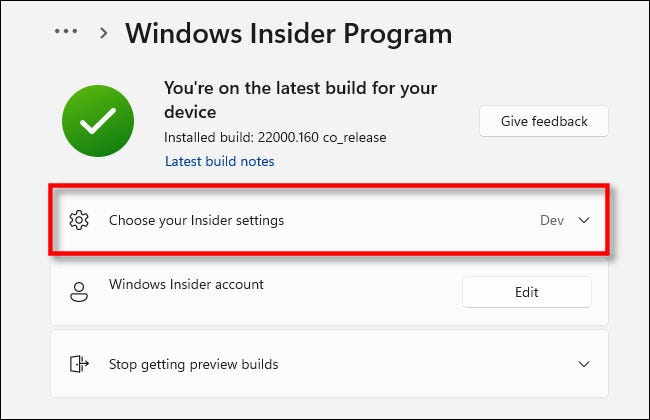
当菜单下拉时,单击“Dev Channel”或“Beta Channel(推荐)”旁边的圆形按钮以选择它,具体取决于您的偏好。
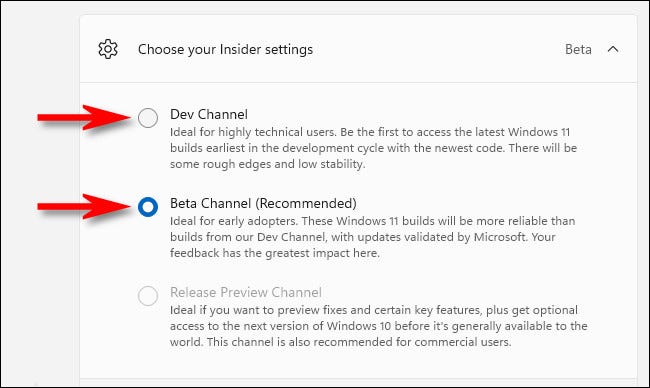
这就是您需要做的全部。设置应用程序会自动保存您的选择。关闭设置,从现在开始,您将只获得 Beta 频道更新。
您可以随时重新访问“设置”>“Windows 更新”>“Windows 预览体验计划”并选择其他选项以再次切换频道。